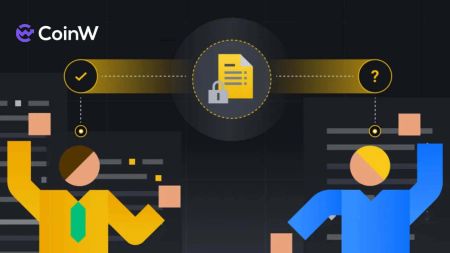கணக்கைத் திறப்பது மற்றும் CoinW இல் உள்நுழைவது எப்படி
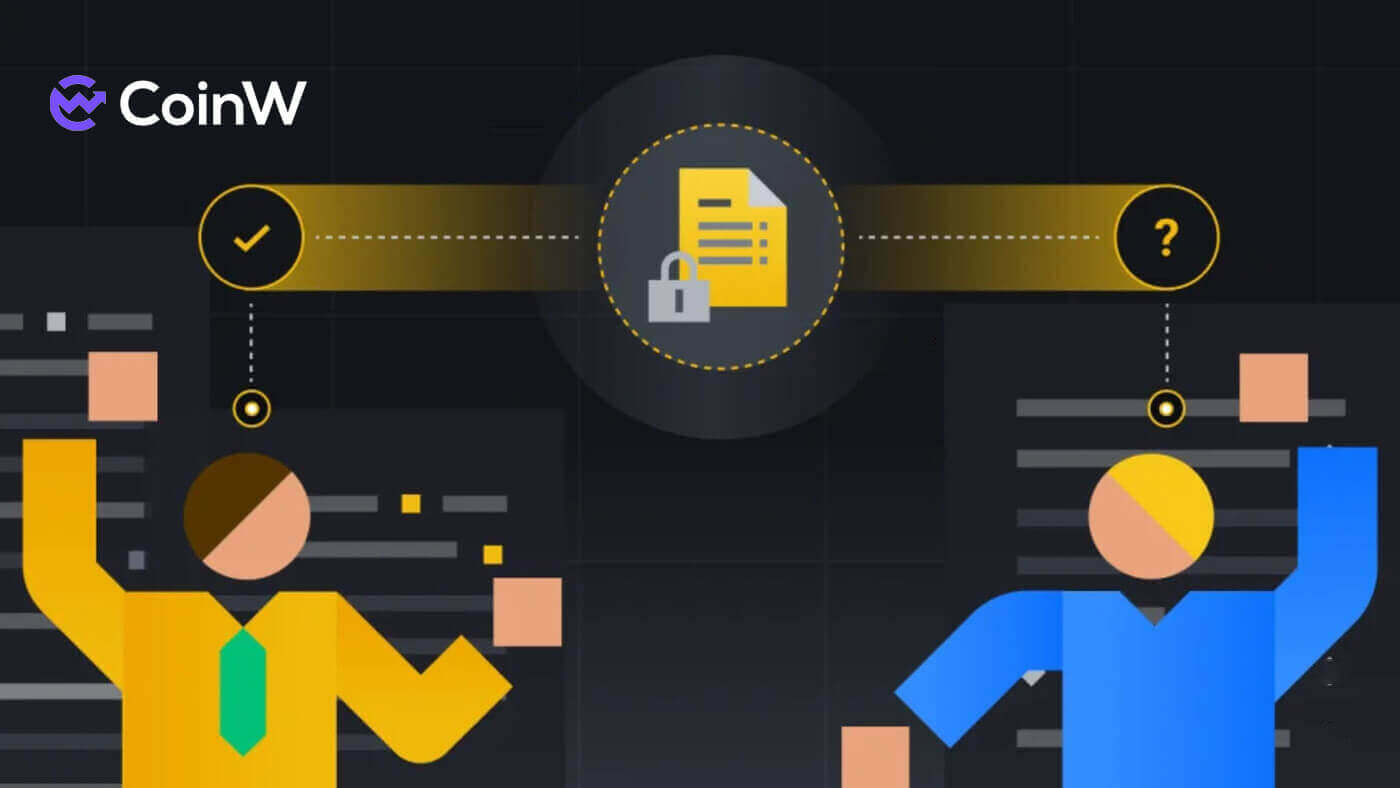
CoinW இல் கணக்கை எவ்வாறு திறப்பது
தொலைபேசி எண் அல்லது மின்னஞ்சல் மூலம் CoinW கணக்கை எவ்வாறு திறப்பது
தொலைபேசி எண் மூலம்
1. CoinW க்குச் சென்று [ பதிவு ] என்பதைக் கிளிக் செய்யவும்.
2. பதிவு முறையைத் தேர்ந்தெடுக்கவும். உங்கள் மின்னஞ்சல் முகவரி, ஃபோன் எண் மற்றும் Apple அல்லது Google கணக்கு மூலம் பதிவு செய்யலாம் . கணக்கு வகையை கவனமாக தேர்ந்தெடுக்கவும். பதிவுசெய்த பிறகு, நீங்கள் கணக்கு வகையை மாற்ற முடியாது. [தொலைபேசி] என்பதைத் தேர்ந்தெடுத்து உங்கள் தொலைபேசி எண்ணை உள்ளிடவும்.

3. பிறகு, உங்கள் கணக்கிற்கு பாதுகாப்பான கடவுச்சொல்லை உருவாக்கவும். அதை இரண்டு முறை சரிபார்க்கவும்.

4. எல்லாத் தகவலையும் தட்டச்சு செய்த பிறகு, SMS சரிபார்ப்புக் குறியீட்டைப் பெற [Send code]

என்பதைக் கிளிக் செய்யவும். 5. நீங்கள் ஒரு மனிதர் என்பதை நிரூபிக்க [Click to verify] என்பதைக் கிளிக் செய்யவும்.

6. உங்கள் மொபைலில் 6 இலக்க சரிபார்ப்புக் குறியீட்டைப் பெறுவீர்கள். 2 நிமிடங்களுக்குள் குறியீட்டை உள்ளிட்டு, [CoinW பயனர் ஒப்பந்தத்தைப் படித்து ஒப்புக்கொண்டேன்] என்ற பெட்டியில் டிக் செய்து, [பதிவு] என்பதைக் கிளிக் செய்யவும் .

7. வாழ்த்துகள், CoinW இல் வெற்றிகரமாக பதிவு செய்துள்ளீர்கள்.

மின்னஞ்சல் வாயிலாக
1. CoinW க்குச் சென்று [ பதிவு ] என்பதைக் கிளிக் செய்யவும்.
2. பதிவு முறையைத் தேர்ந்தெடுக்கவும். உங்கள் மின்னஞ்சல் முகவரி, ஃபோன் எண் மற்றும் Apple அல்லது Google கணக்கு மூலம் பதிவு செய்யலாம் . கணக்கு வகையை கவனமாக தேர்ந்தெடுக்கவும். பதிவுசெய்த பிறகு, நீங்கள் கணக்கு வகையை மாற்ற முடியாது. [மின்னஞ்சல்] என்பதைத் தேர்ந்தெடுத்து உங்கள் மின்னஞ்சல் முகவரியை உள்ளிடவும்.

3. பிறகு, உங்கள் கணக்கிற்கு பாதுகாப்பான கடவுச்சொல்லை உருவாக்கவும். அதை இரண்டு முறை சரிபார்க்கவும்.

4. அனைத்து தகவல்களையும் தட்டச்சு செய்த பிறகு, மின்னஞ்சல் சரிபார்ப்புக் குறியீட்டைப் பெற [Send code] என்பதைக் கிளிக் செய்யவும். உங்கள் மின்னஞ்சல் பெட்டியில் 6 இலக்க சரிபார்ப்புக் குறியீட்டைப் பெறுவீர்கள். 2 நிமிடங்களுக்குள் குறியீட்டை உள்ளிட்டு, பெட்டியில் டிக் செய்யவும் [நான் CoinW பயனர் ஒப்பந்தத்தைப் படித்து ஒப்புக்கொள்கிறேன்] , பின்னர் [பதிவு] என்பதைக் கிளிக் செய்யவும் .

5. வாழ்த்துக்கள், CoinW இல் வெற்றிகரமாக பதிவு செய்துள்ளீர்கள்.

Apple உடன் CoinW கணக்கை எவ்வாறு திறப்பது
1. மாற்றாக, CoinW ஐப் பார்வையிட்டு , [ பதிவு ] என்பதைக் கிளிக் செய்வதன் மூலம் உங்கள் ஆப்பிள் கணக்கில் ஒற்றை உள்நுழைவைப் பயன்படுத்தி பதிவு செய்யலாம் . 2. ஒரு பாப்-அப் சாளரம் தோன்றும், ஆப்பிள் ஐகானைக் கிளிக் செய்து, உங்கள் ஆப்பிள் கணக்கைப் பயன்படுத்தி CoinW இல் உள்நுழையுமாறு கேட்கப்படுவீர்கள் . 3. CoinW இல் உள்நுழைய உங்கள் ஆப்பிள் ஐடி மற்றும் கடவுச்சொல்லை உள்ளிடவும். 4. உங்கள் ஆப்பிள் ஐடி மற்றும் கடவுச்சொல்லை உள்ளிட்ட பிறகு , சரிபார்ப்புக் குறியீட்டைக் கொண்ட செய்தி உங்கள் சாதனங்களுக்கு அனுப்பப்படும், அதை உள்ளிடவும். 5. தொடர [Trust] என்பதைக் கிளிக் செய்யவும். 6. அடுத்த படிக்குச் செல்ல [தொடரவும்] என்பதைக் கிளிக் செய்யவும். 7. [புதிய CoinW கணக்கை உருவாக்கு] என்பதைத் தேர்ந்தெடுக்கவும் . 8. இப்போது, ஃபோன்/மின்னஞ்சல் இரண்டாலும் இங்கு உருவாக்கப்பட்ட CoinW கணக்கு உங்கள் ஆப்பிள் ஐடியுடன் இணைக்கப்படும் . 9. உங்கள் தகவலைத் தொடர்ந்து நிரப்பவும், பின்னர் சரிபார்ப்புக் குறியீட்டைப் பெற [Send Code] என்பதைக் கிளிக் செய்து பின்னர் [SMS சரிபார்ப்புக் குறியீடு]/ [ மின்னஞ்சல் சரிபார்ப்புக் குறியீடு] என தட்டச்சு செய்யவும் . அதன் பிறகு, செயல்முறையை முடிக்க [பதிவு] என்பதைக் கிளிக் செய்யவும். CoinW பயனர் ஒப்பந்தத்துடன் நீங்கள் ஒப்புக்கொண்ட பெட்டியைத் டிக் செய்ய மறக்காதீர்கள். 10. வாழ்த்துகள், CoinW இல் வெற்றிகரமாக பதிவு செய்துள்ளீர்கள்.










Google உடன் CoinW கணக்கை எவ்வாறு திறப்பது
1. மாற்றாக, CoinW ஐப் பார்வையிட்டு , [ பதிவு ] என்பதைக் கிளிக் செய்வதன் மூலம் உங்கள் Google கணக்கில் ஒற்றை உள்நுழைவைப் பயன்படுத்தி பதிவு செய்யலாம் . 2. ஒரு பாப்-அப் சாளரம் தோன்றும், Google ஐகானைத் தேர்ந்தெடுக்கவும், உங்கள் Google கணக்கைப் பயன்படுத்தி CoinW இல் உள்நுழையுமாறு கேட்கப்படுவீர்கள் . 3. உங்கள் சொந்த Google கணக்கில் பதிவு செய்ய அல்லது உள்நுழைய நீங்கள் பயன்படுத்த விரும்பும் கணக்கைத் தேர்வு செய்யவும் . 4. தொடர [உறுதிப்படுத்து] என்பதைக் கிளிக் செய்யவும். 5. [புதிய CoinW கணக்கை உருவாக்கு] என்பதைத் தேர்ந்தெடுக்கவும் . 6. இப்போது, ஃபோன்/மின்னஞ்சல் இரண்டாலும் இங்கு உருவாக்கப்பட்ட CoinW கணக்கு உங்கள் Google கணக்குடன் இணைக்கப்படும் . 7. உங்கள் தகவலைத் தொடர்ந்து நிரப்பவும், பின்னர் சரிபார்ப்புக் குறியீட்டைப் பெற [Send Code] என்பதைக் கிளிக் செய்து [SMS சரிபார்ப்புக் குறியீடு]/ [ மின்னஞ்சல் சரிபார்ப்புக் குறியீடு] என தட்டச்சு செய்யவும் . அதன் பிறகு, செயல்முறையை முடிக்க [பதிவு] என்பதைக் கிளிக் செய்யவும். CoinW பயனர் ஒப்பந்தத்துடன் நீங்கள் ஒப்புக்கொண்ட பெட்டியைத் டிக் செய்ய மறக்காதீர்கள். 8. வாழ்த்துகள், CoinW இல் வெற்றிகரமாக பதிவு செய்துள்ளீர்கள்.







CoinW பயன்பாட்டில் கணக்கை எவ்வாறு திறப்பது
உங்கள் சாதனத்தில் உள்ள Google Play Store அல்லது App Store மூலம் பயன்பாட்டைப் பதிவிறக்கலாம் . தேடல் சாளரத்தில், BloFin ஐ உள்ளிட்டு "நிறுவு" என்பதைக் கிளிக் செய்யவும். 1. உங்கள் தொலைபேசியில் CoinW பயன்பாட்டைத் திறக்கவும். [சொத்துக்கள்] என்பதைக் கிளிக் செய்யவும் . 2. ஒரு பாப்-அப் லாக்-இன் ப்ராம்ட் வரும். [ இப்போதே பதிவு செய் ] என்பதைக் கிளிக் செய்யவும். 3. நீங்கள் மொபைல் ஃபோன்/மின்னஞ்சல் மூலம் பதிவு செய்வதற்கான வழியை [மொபைல் ஃபோனில் பதிவு செய்] / [மின்னஞ்சலுடன் பதிவு செய்] என்பதைக் கிளிக் செய்வதன் மூலம் மாறலாம் . 4. தொலைபேசி எண்/மின்னஞ்சல் முகவரியை நிரப்பி, உங்கள் கணக்கிற்கான கடவுச்சொல்லைச் சேர்க்கவும். 5. அதன் பிறகு, தொடர [Register] என்பதைக் கிளிக் செய்யவும். 6. சரிபார்க்க மின்னஞ்சல்/எஸ்எம்எஸ் சரிபார்ப்புக் குறியீட்டை உள்ளிடவும். பின்னர் [பதிவு] என்பதைக் கிளிக் செய்யவும் . 7. இடர் ஒப்பந்தத்தை உறுதிப்படுத்த பெட்டியைத் டிக் செய்து, செயல்முறையை முடிக்க [உறுதிப்படுத்து] என்பதைக் கிளிக் செய்யவும். 8. பக்கத்தின் மேல் இடதுபுறத்தில் உள்ள கணக்கு ஐகானைக் கிளிக் செய்வதன் மூலம் உங்கள் கணக்கு ஐடியைப் பார்க்கலாம்.











அடிக்கடி கேட்கப்படும் கேள்விகள் (FAQ)
என்னால் SMS அல்லது மின்னஞ்சலைப் பெற முடியவில்லை
எஸ்எம்எஸ்
முதலில், நீங்கள் SMS தடுப்பை அமைத்துள்ளீர்களா என்பதைச் சரிபார்க்கவும். இல்லையெனில், CoinW வாடிக்கையாளர் சேவைப் பணியாளர்களைத் தொடர்புகொண்டு உங்கள் தொலைபேசி எண்ணை வழங்கவும், நாங்கள் மொபைல் ஆபரேட்டர்களைத் தொடர்புகொள்வோம்.
மின்னஞ்சல்
முதலில், உங்கள் குப்பையில் CoinW இலிருந்து மின்னஞ்சல்கள் உள்ளதா எனச் சரிபார்க்கவும். இல்லையெனில், CoinW வாடிக்கையாளர் சேவை பணியாளர்களை தொடர்பு கொள்ளவும்.
நான் ஏன் CoinW தளத்தை திறக்க முடியாது?
உங்களால் CoinW தளத்தைத் திறக்க முடியாவிட்டால், முதலில் உங்கள் பிணைய அமைப்புகளைச் சரிபார்க்கவும். கணினி மேம்படுத்தல் இருந்தால், காத்திருக்கவும் அல்லது CoinW APP மூலம் உள்நுழையவும்.
நான் ஏன் CoinW APP ஐ திறக்க முடியாது?
அண்ட்ராய்டு
- இது சமீபத்திய பதிப்பா என்பதைச் சரிபார்க்கவும்.
- 4ஜி மற்றும் வைஃபைக்கு இடையில் மாறி சிறந்ததைத் தேர்வுசெய்யவும்.
iOS
- இது சமீபத்திய பதிப்பா என்பதைச் சரிபார்க்கவும்.
- 4ஜி மற்றும் வைஃபைக்கு இடையில் மாறி சிறந்ததைத் தேர்வுசெய்யவும்.
கணக்கு இடைநிறுத்தம்
பயனர் சொத்துக்களைப் பாதுகாக்க மற்றும் கணக்குகள் ஹேக் செய்யப்படுவதைத் தடுக்க, CoinW இடர் கட்டுப்பாட்டின் தூண்டுதல்களை அமைத்துள்ளது. நீங்கள் அதைத் தூண்டினால், நீங்கள் தானாகவே 24 மணிநேரத்திற்குத் திரும்பப் பெற தடை விதிக்கப்படும். பொறுமையாக காத்திருங்கள், 24 மணிநேரத்திற்குப் பிறகு உங்கள் கணக்கு முடக்கப்படும். தூண்டுதல் நிபந்தனைகள் பின்வருமாறு:
- தொலைபேசி எண்ணை மாற்றவும்;
- உள்நுழைவு கடவுச்சொல்லை மாற்றவும்;
- கடவுச்சொல்லை மீட்டெடுக்கவும்;
- Google அங்கீகாரத்தை முடக்கு;
- வர்த்தக கடவுச்சொல்லை மாற்றவும்;
- எஸ்எம்எஸ் அங்கீகாரத்தை முடக்கு.
CoinW கணக்கில் உள்நுழைவது எப்படி
உங்கள் CoinW கணக்கில் உள்நுழைவது எப்படி
1. CoinW இணையதளத்திற்குச் செல்லவும் .2. [Login] என்பதைக் கிளிக் செய்யவும்.

3. உள்நுழைவதற்கான உங்கள் மின்னஞ்சல்/தொலைபேசி எண் மற்றும் கடவுச்சொல்லை உள்ளிடவும். தகவலை நிரப்பிய பிறகு, [Login] என்பதைக் கிளிக் செய்யவும்.


4. வெற்றிகரமாக உள்நுழைந்த பிறகு இங்கே முக்கிய பக்கம் உள்ளது.

உங்கள் ஆப்பிள் கணக்கில் CoinW இல் உள்நுழைவது எப்படி
1. CoinW இணையதளத்திற்குச் செல்லவும் .2. [Login] என்பதைக் கிளிக் செய்யவும்.

3. ஆப்பிள் ஐடி ஐகானைக் கிளிக் செய்யவும்.

4. CoinW இல் உள்நுழைய உங்கள் ஆப்பிள் ஐடி மற்றும் கடவுச்சொல்லை உள்ளிட்டு, தொடர அம்புக்குறி பொத்தானைக் கிளிக் செய்யவும்.


5. செயல்முறையை முடிக்க [தொடரவும்] என்பதைக் கிளிக் செய்யவும்.

6. வாழ்த்துக்கள்! நீங்கள் வெற்றிகரமாக CoinW கணக்கை உருவாக்கியுள்ளீர்கள்.

உங்கள் Google கணக்கு மூலம் CoinW இல் உள்நுழைவது எப்படி
1. CoinW இணையதளத்திற்குச் செல்லவும் .2. [Login] என்பதைக் கிளிக் செய்யவும். 3. கூகுள்

ஐகானை கிளிக் செய்யவும் . 4. உங்கள் கணக்கைத் தேர்ந்தெடுப்பது/உங்கள் Google கணக்கில் உள்நுழையவும் . 5. உங்கள் மின்னஞ்சலுக்கு மின்னஞ்சல் சரிபார்ப்புக் குறியீடு அனுப்பப்படும், அதைச் சரிபார்த்து, பெட்டியில் தட்டச்சு செய்து, செயல்முறையை முடிக்க [உறுதிப்படுத்து] என்பதைக் கிளிக் செய்யவும். 6. வாழ்த்துக்கள்! நீங்கள் வெற்றிகரமாக CoinW கணக்கை உருவாக்கியுள்ளீர்கள்.




CoinW பயன்பாட்டில் உள்நுழைவது எப்படி
உங்கள் சாதனத்தில் உள்ள Google Play Store அல்லது App Store மூலம் பயன்பாட்டைப் பதிவிறக்கலாம் . தேடல் சாளரத்தில், CoinW ஐ உள்ளிட்டு "நிறுவு" என்பதைக் கிளிக் செய்யவும்.

1. உங்கள் தொலைபேசியில் CoinW ஐத் திறக்கவும். மேல் இடது மூலையில் உள்ள சுயவிவர ஐகானைக் கிளிக் செய்யவும்.

2. [கிளிக் செய்ய உள்நுழை] என்பதைக் கிளிக் செய்யவும்.

3. உங்கள் மின்னஞ்சல்/தொலைபேசி எண் மற்றும் கடவுச்சொல்லை உள்ளிட்டு முடிக்க [உள்நுழை] என்பதைக் கிளிக் செய்யவும்.


4. வாழ்த்துக்கள்! நீங்கள் வெற்றிகரமாக CoinW கணக்கை உருவாக்கியுள்ளீர்கள்.

CoinW கணக்கிற்கான கடவுச்சொல்லை மறந்துவிட்டேன்
CoinW இணையதளம் அல்லது பயன்பாட்டிலிருந்து உங்கள் கணக்கின் கடவுச்சொல்லை மீட்டமைக்கலாம் . பாதுகாப்பு காரணங்களுக்காக, கடவுச்சொல் மீட்டமைக்கப்பட்ட பிறகு 24 மணிநேரத்திற்கு உங்கள் கணக்கிலிருந்து பணம் எடுப்பது நிறுத்தப்படும் என்பதை நினைவில் கொள்ளவும். 1. CoinW
க்குச் செல்லவும் .
2. [Login] என்பதைக் கிளிக் செய்யவும்.
3. உள்நுழைவு பக்கத்தில், [கடவுச்சொல்லை மறந்துவிட்டீர்களா?] என்பதைக் கிளிக் செய்யவும். நீங்கள் பயன்பாட்டைப் பயன்படுத்துகிறீர்கள் என்றால், கீழே உள்ள [கடவுச்சொல்லை மறவா?] என்பதைக் கிளிக் செய்யவும்.
4. உங்கள் கடவுச்சொல்லை மீட்டமைக்க விரும்பும் முறையைத் தேர்ந்தெடுக்கவும். [சரிபார்க்க கிளிக் செய்யவும்] என்பதைத் தேர்ந்தெடுக்கவும்.
5. உங்கள் கணக்கு மின்னஞ்சலை உள்ளிட்டு [சமர்ப்பி] என்பதைக் கிளிக் செய்யவும்.
6. ஃபோன் எண் முறையின் மூலம், உங்கள் ஃபோன் எண்ணை உள்ளிட வேண்டும், பிறகு SMS குறியீட்டிற்கு [Send Code] என்பதைக் கிளிக் செய்து, Google அங்கீகரிப்புக் குறியீட்டைச் சேர்த்து, தொடர, [அடுத்து] என்பதைக் கிளிக் செய்யவும்.
7. நீங்கள் மனிதரா இல்லையா என்பதைச் சரிபார்க்க [சரிபார்க்க கிளிக் செய்யவும்] கிளிக் செய்யவும்.
8. மின்னஞ்சல் சரிபார்ப்புடன், இது போன்ற ஒரு அறிவிப்பு பாப் அப் செய்யும். அடுத்த கட்டத்திற்கு உங்கள் மின்னஞ்சலைச் சரிபார்க்கவும்.
9. [புதிய கடவுச்சொல்லை அமைக்க இங்கே கிளிக் செய்யவும்] என்பதைக் கிளிக் செய்யவும்.
10. இரண்டு 2 முறைகளும் இந்த கடைசி படிக்கு வரும், உங்கள் [புதிய கடவுச்சொல்லை] உள்ளிட்டு அதை உறுதிப்படுத்தவும். முடிக்க கடைசியாக [அடுத்து] கிளிக் செய்யவும்.
11. வாழ்த்துகள், கடவுச்சொல்லை வெற்றிகரமாக மீட்டமைத்துவிட்டீர்கள்! முடிக்க [Log in now] என்பதைக் கிளிக் செய்யவும்.













அடிக்கடி கேட்கப்படும் கேள்விகள் (FAQ)
கணக்கு மின்னஞ்சலை மாற்றுவது எப்படி
உங்கள் CoinW கணக்கில் பதிவு செய்யப்பட்ட மின்னஞ்சலை மாற்ற விரும்பினால், கீழே உள்ள படிப்படியான வழிகாட்டியைப் பின்பற்றவும்.1. உங்கள் CoinW கணக்கில் உள்நுழைந்த பிறகு, மேல் வலது மூலையில் உள்ள சுயவிவர ஐகானைக் கிளிக் செய்து, [கணக்கு பாதுகாப்பு] என்பதைத் தேர்ந்தெடுக்கவும்.

2. மின்னஞ்சல் பிரிவில் [மாற்றம்] என்பதைக் கிளிக் செய்யவும்.

3. உங்கள் பதிவு செய்யப்பட்ட மின்னஞ்சல் முகவரியை மாற்ற, நீங்கள் Google அங்கீகாரத்தை இயக்கியிருக்க வேண்டும்.
- உங்கள் மின்னஞ்சல் முகவரியை மாற்றிய பிறகு, பாதுகாப்பு காரணங்களுக்காக உங்கள் கணக்கிலிருந்து பணம் எடுப்பது 48 மணிநேரத்திற்கு முடக்கப்படும் என்பதை நினைவில் கொள்ளவும்.
- நீங்கள் தொடர விரும்பினால், [ஆம்] என்பதைக் கிளிக் செய்யவும்.

உங்கள் UID ஐ எவ்வாறு பார்ப்பது?
உங்கள் CoinW கணக்கில் உள்நுழைந்த பிறகு, மேல் வலது மூலையில் உள்ள சுயவிவர ஐகானைக் கிளிக் செய்தால், உங்கள் UID ஐ எளிதாகப் பார்க்கலாம்.
வர்த்தக கடவுச்சொல்லை எவ்வாறு அமைப்பது?
1. உங்கள் CoinW கணக்கில் உள்நுழைந்த பிறகு, மேல் வலது மூலையில் உள்ள சுயவிவர ஐகானைக் கிளிக் செய்து, [கணக்கு பாதுகாப்பு] என்பதைத் தேர்ந்தெடுக்கவும். 
2. வர்த்தக கடவுச்சொல் பிரிவில் [மாற்று] கிளிக் செய்யவும்.

3. (முந்தைய வர்த்தக கடவுச்சொல் உங்களிடம் இருந்தால்) [வர்த்தக கடவுச்சொல்], [வர்த்தக கடவுச்சொல்லை உறுதிப்படுத்தவும்] மற்றும் [Google அங்கீகாரக் குறியீடு] ஆகியவற்றை நிரப்பவும். மாற்றத்தை முடிக்க [உறுதிப்படுத்தப்பட்டது] என்பதைக் கிளிக் செய்யவும்.